Instagram arbejder på fuld kapacitet, når det kommer til at udgive nye funktioner til platformen. Dette sker dog på bekostning af stabilitet og forbedringer, hvilket fører til problemer, der kan påvirke din samlede oplevelse med platformen. Heldigvis kan du kontakte Instagram og rapportere problemet, så de kan løse det.

Mange mennesker ved dog måske ikke, hvordan de kontakter Instagram-support, så denne guide vil hjælpe dig med de samme trin i enkle trin. Så lad os komme i gang.
Bemærk: Hvis du vil anmelde et opslag, en kommentar eller en profil, har vi allerede udarbejdet en vejledning til, hvordan du gør det. Sådan rapporterer du på Instagram.
Metode 1: Ryst din telefon for at rapportere et problem på Instagram
Du vil ikke tro det, men Taylor Swift har faktisk givet os en måde at kontakte Instagram-support på via "Ryst det af"! Forstår du ikke? Sådan gør du.
Vi har opdelt trinnene i to dele – aktivering af funktionen "ryst for at rapportere", efterfulgt af trin til at kontakte Instagram-support ved at ryste din enhed. Hvis du har aktiveret funktionen, skal du blot springe til del 2.
Del 1: Aktivér "Vibrer for at rapportere et problem"
Trin 1: Åben Instagram og tryk på Dit profilikon På bunden.
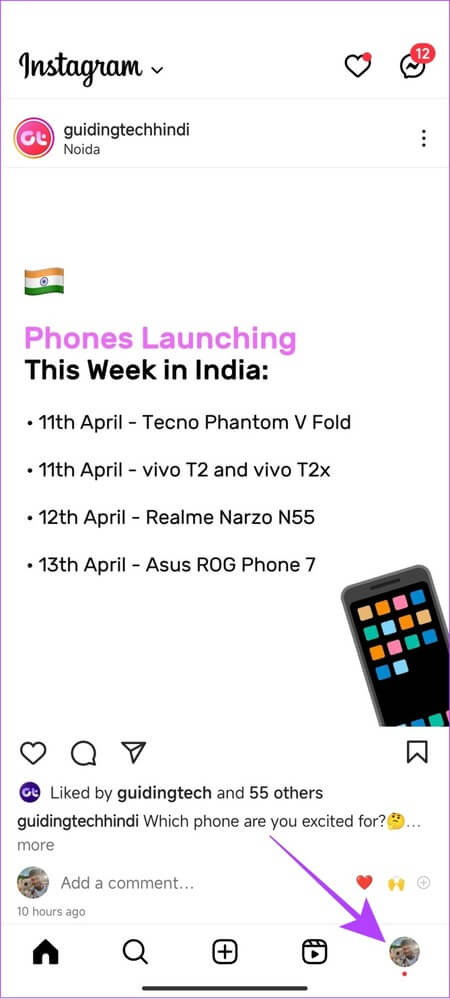
Trin 2: Klik på Liste over tre vandrette linjer i øverste højre hjørne.
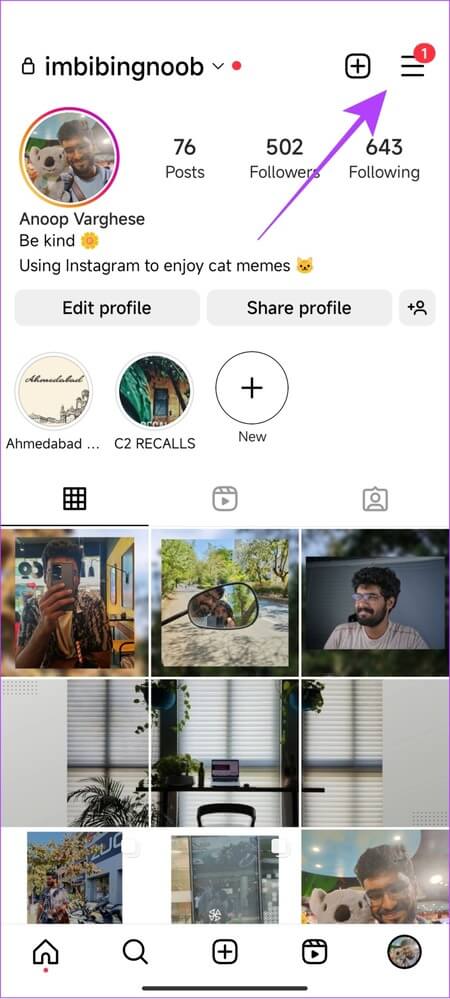
Trin 3: Akhtar Indstillinger > Hjælp.

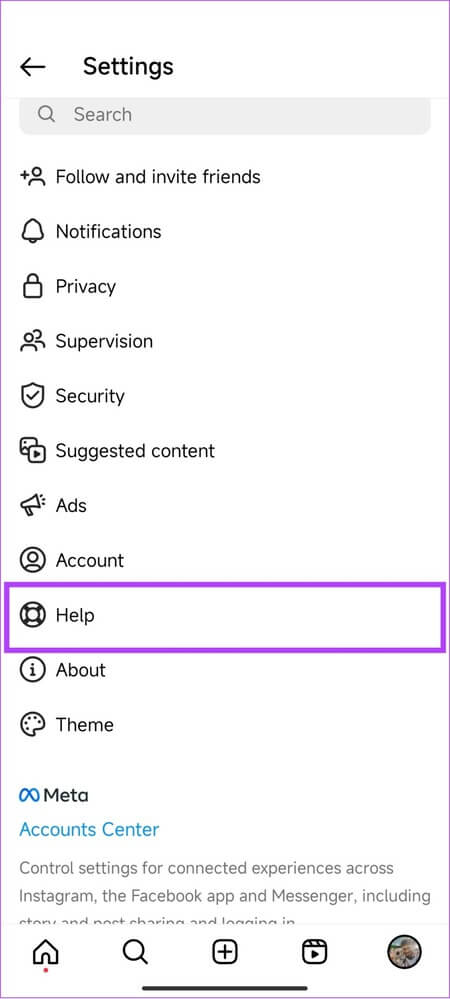
Trin 4: Klik på Rapporter et problem.
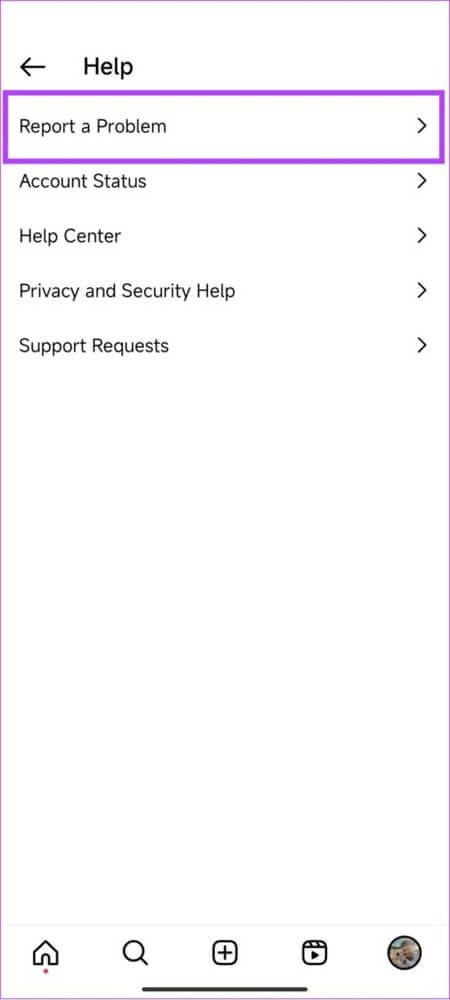
Trin 5: tænde Ryst for at rapportere et problem.
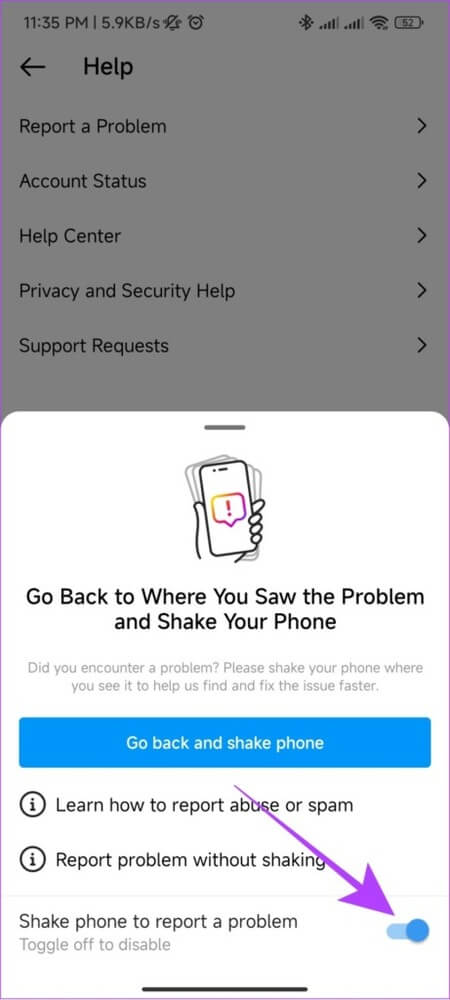
Du kan nu tilgå denne funktion når som helst, mens du bruger Instagram.
Del 2: Brug telefonens vibrationsfunktion til at rapportere et problem
Trin 1: Åben Instagram Ryst din smartphone.
Trin 2: Dette åbner et pop op-vindue. Klik på Rapporter et problem.
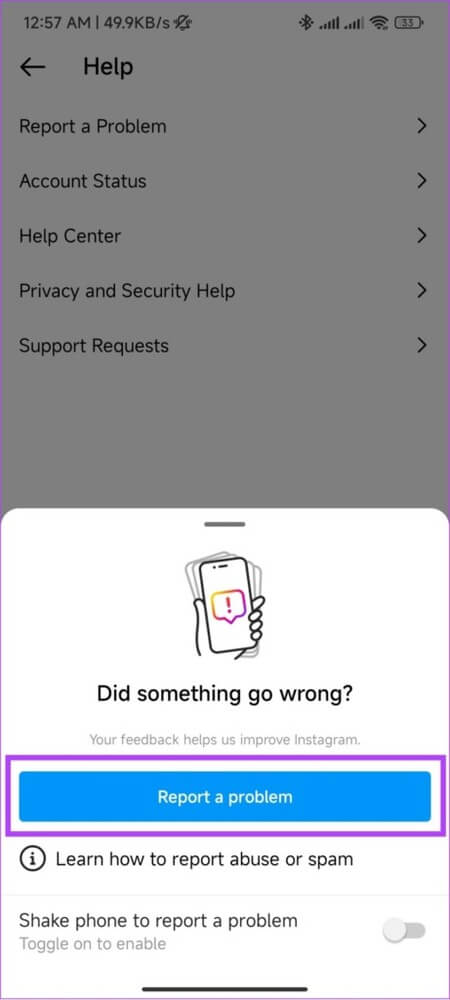
Trin 3: Vælg, om du vil inkludere fulde logfiler og diagnosticering. Her vælger vi "Inkluder og følg"
Tip: Ved at inkludere logfiler og diagnostik kan du hjælpe Instagram med nemt at identificere problemer. Husk, at disse oplysninger indeholder data om din enhed, konto og aktivitet.
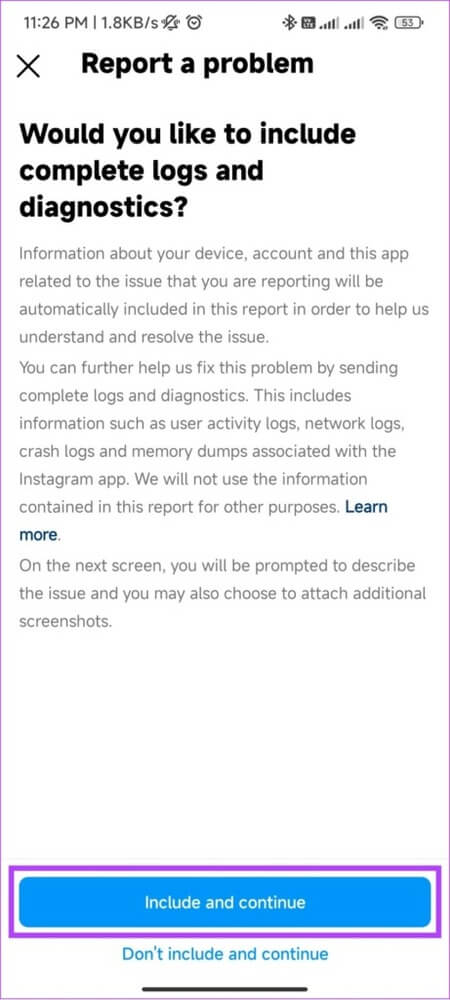
Trin 4: Forklar problemet og klik på sende.
Tip: Du kan også inkludere skærmbilleder for bedre at formidle problemet.
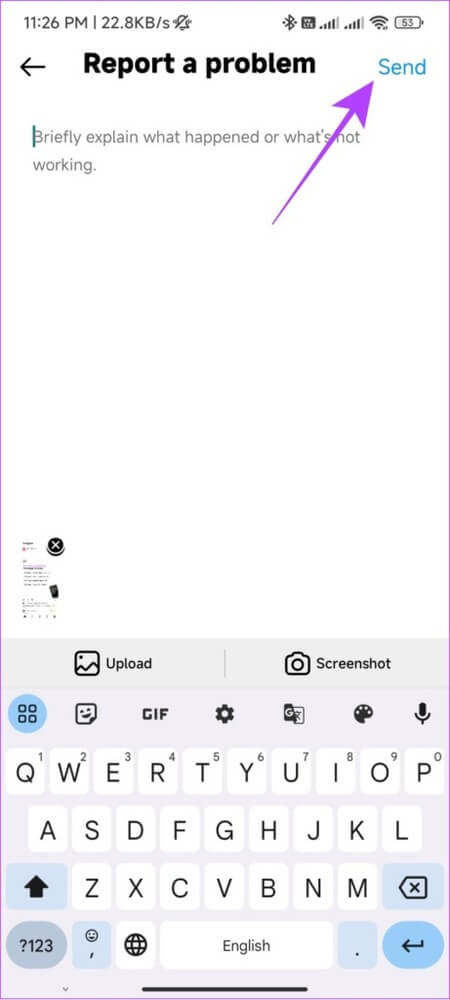
Sådan deaktiverer du vibrationsfunktionen til rapportering på Instagram
Selvom denne funktion kan være praktisk, vil den også udløse lejlighedsvise vibrationer. Hvis du er generet af dette, kan du følge nedenstående trin for at deaktivere den.
Trin 1: Åben Instagram Ryst din smartphone.
Trin 2: sluk Slå telefonvibration til At rapportere et problem.
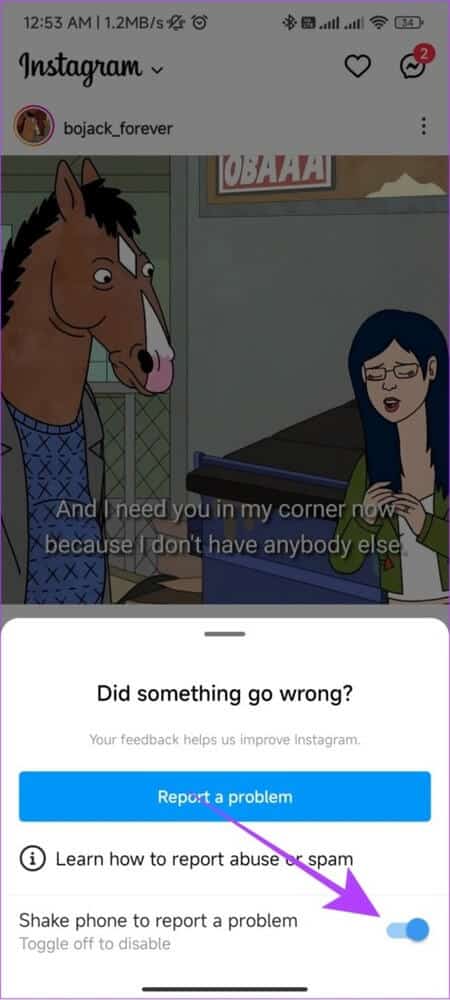
Ved at bruge dette, vil du ikke ved et uheld udløse en rystelse for at rapportere på Instagram.
Metode 2: Rapportér appproblemer, fejl eller fejl fra Instagram-indstillingerne
Udover vibration kan du også bruge Instagram-appens indstillinger til at rapportere et problem. Sådan gør du:
Trin 1: Åben Instagram og tryk på Dit profilikon På bunden.

Trin 2: Klik på Liste over tre vandrette linjer i øverste højre hjørne.
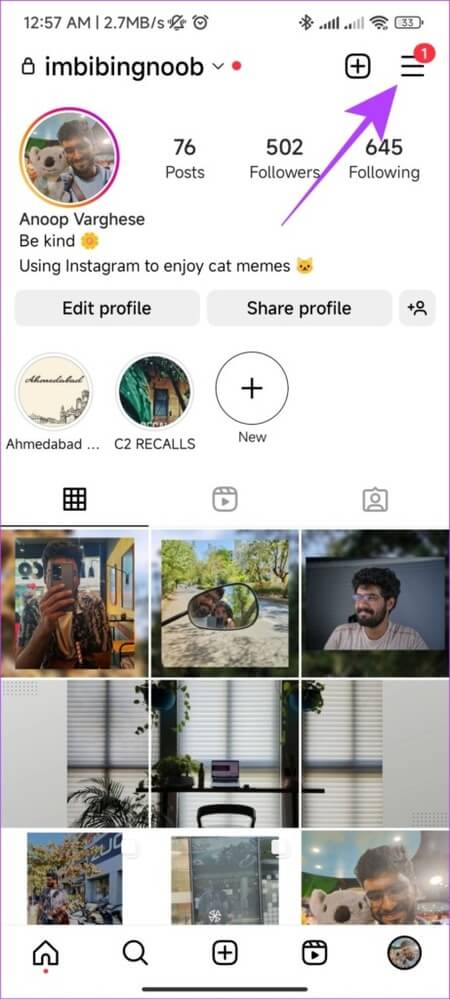
Trin 3: Akhtar Indstillinger og tryk på hjælp.

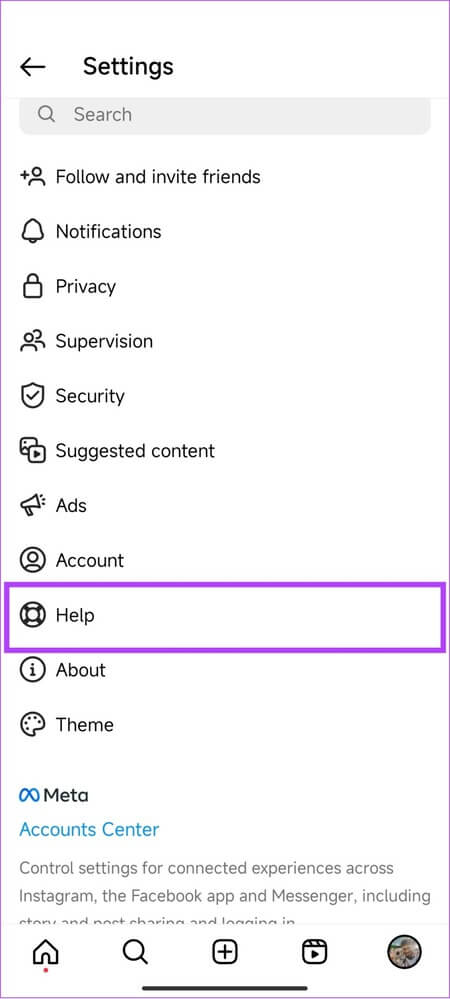
Trin 4: Find Rapporter et problem.
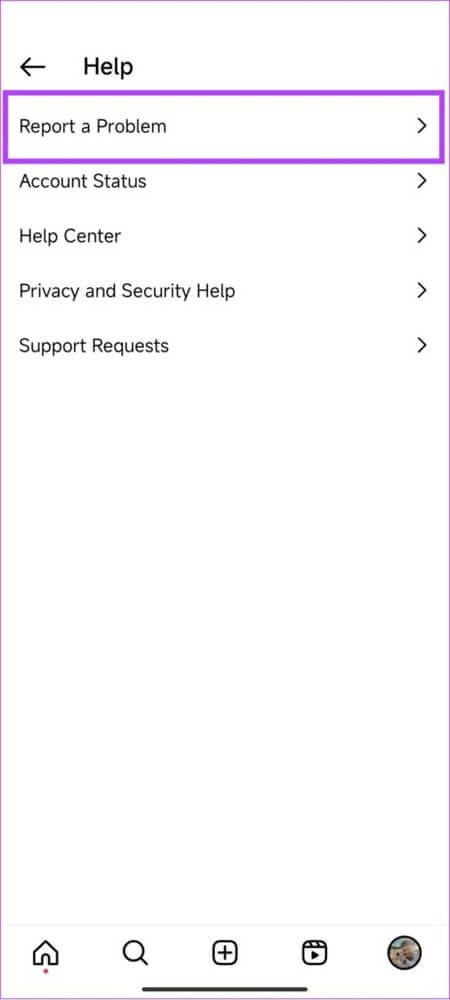
Trin 5Dem, der har aktiveret funktionen: "vibration" For at rapportere, vælg Rapportér et problem uden at ryste
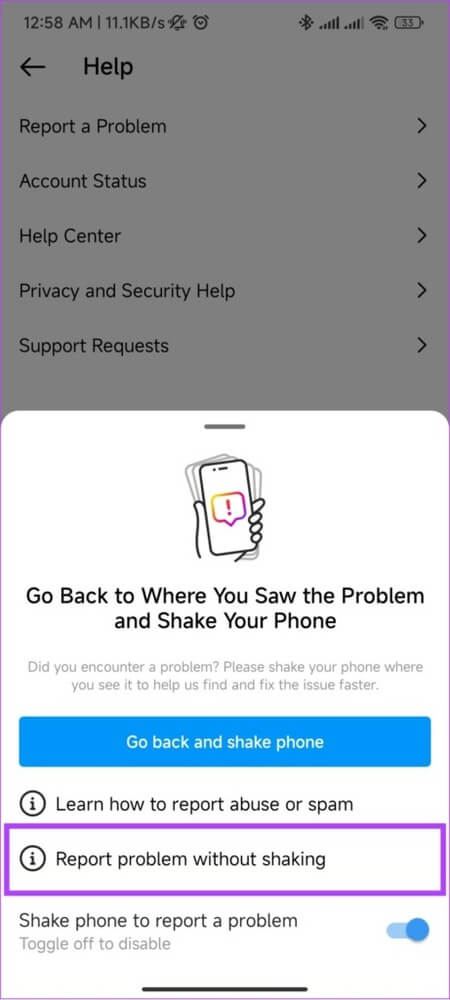
Dem, der har handicap Rystefunktion For at kontakte Instagram-support skal du vælge "Rapportér et problem."
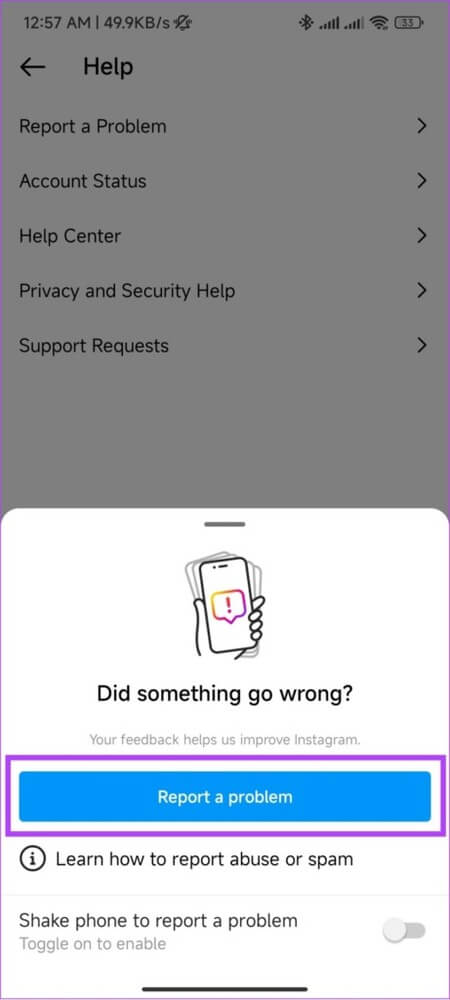
Trin 6: Vælg om du vil Inkluder komplette journaler og diagnostik..
Her vælger vi "Inkluder og følg"
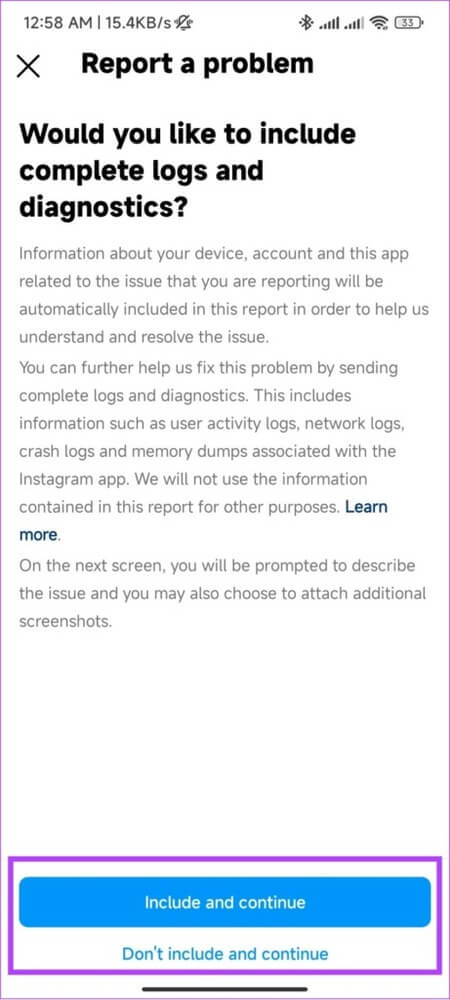
Trin 7: jeg husker Al-Makskalat og klik på sende.
Tip: Du kan også inkludere skærmbilleder for at hjælpe teamet med bedre at forstå problemet.
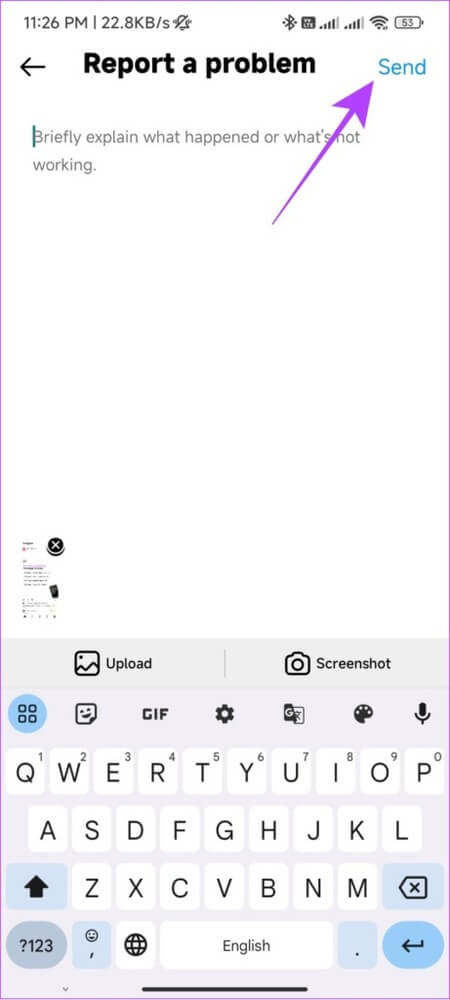
Metode 3: Rapporter fra INSTAGRAM LITE-appen
Instagram introducerede også en lite-app til brugere, der ønsker at Instagram bruger mindre mobildata.Ligesom hovedappen er Lite-appen ikke uden problemer. Derfor er det godt at vide, hvordan man kontakter Instagram for at rapportere et problem.
Trin 1: Åben Instagram Lite og tryk på profilikon i nederste højre hjørne.
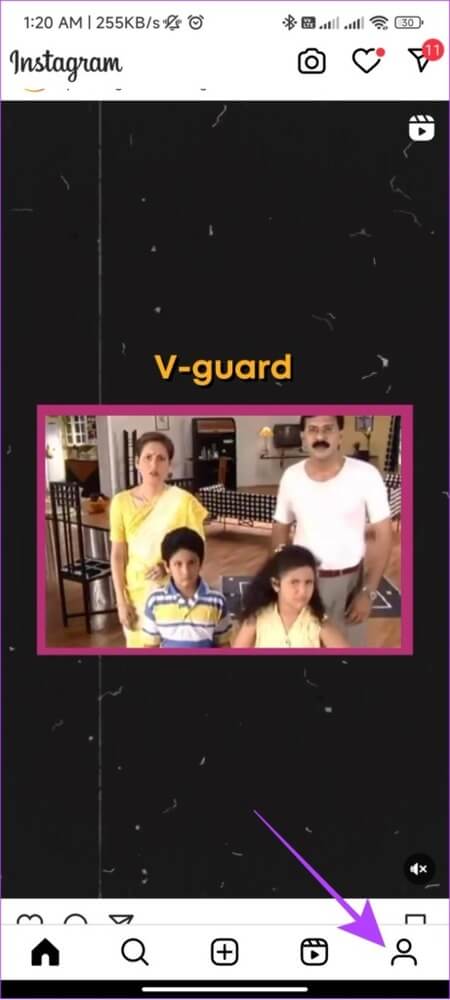
Trin 2: Tryk nu på Liste over tre vandrette linjer i øverste højre hjørne.
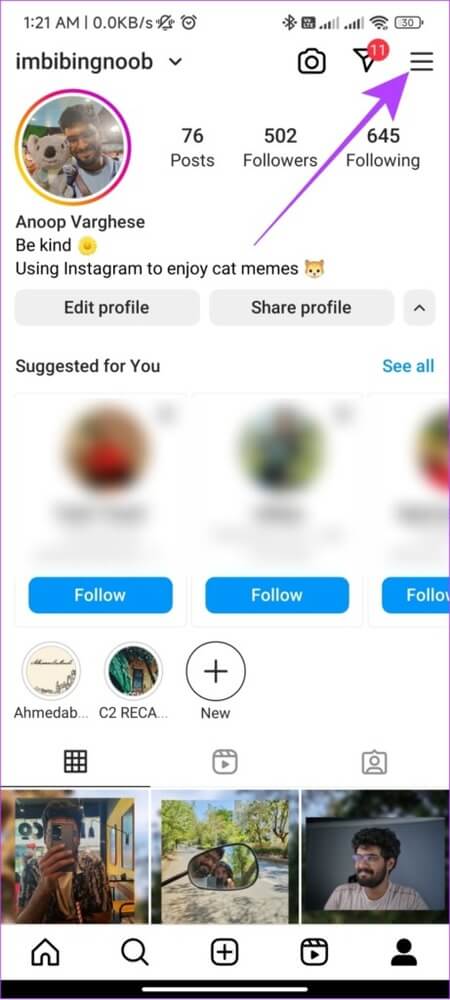
Trin 3: Akhtar Rapporter et problem.
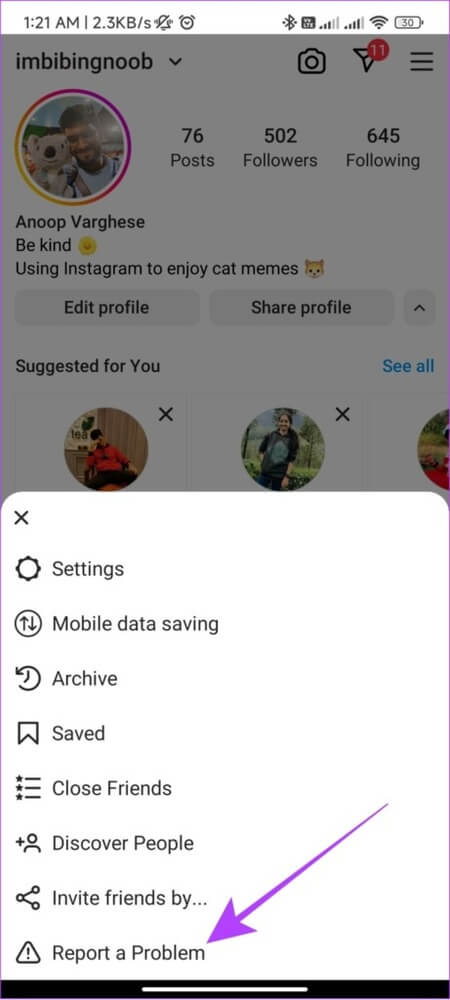
Trin 4: Klik nu Rapportér et teknisk problem.
Tip: Du kan vælge at rapportere spam eller misbrug, hvis du oplever sådanne problemer.
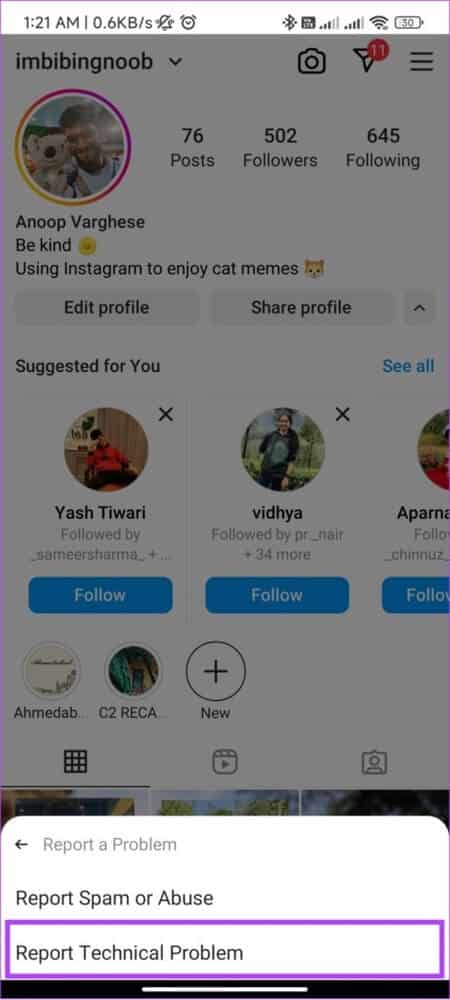
Trin 5: Vælg om du vil inkludere fulde logfiler og diagnosticering. Vi vælger "Inkluder og følg"
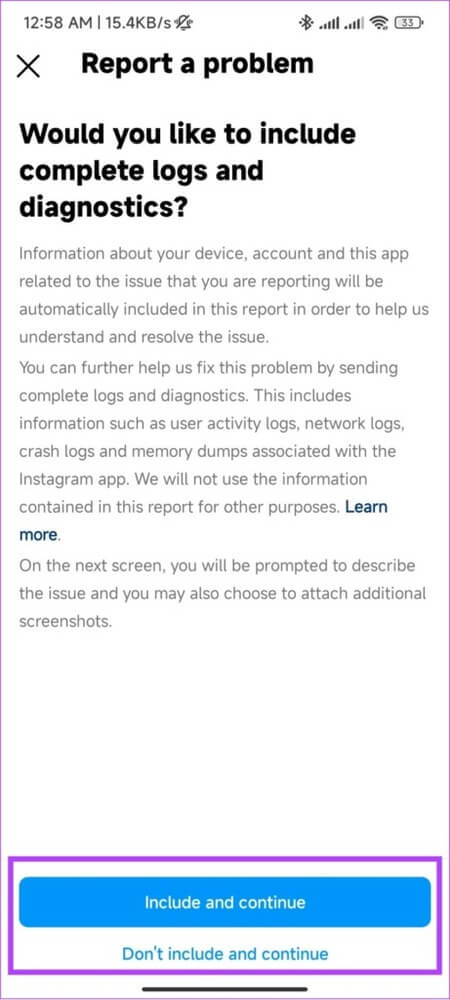
Trin 6: Nævn problemerne, tilføj billeder og klik på sende.
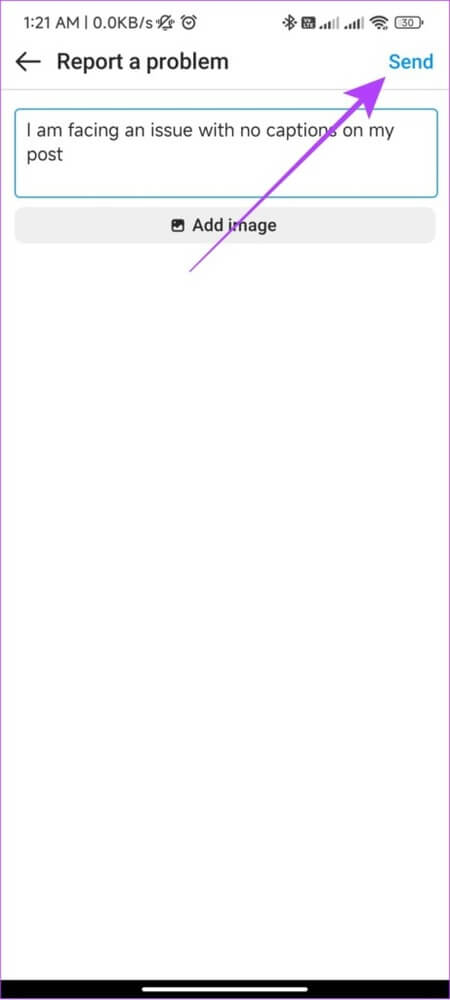
Trin 7: Når du har modtaget besked, modtager du en bekræftelse. Klik på lukning.
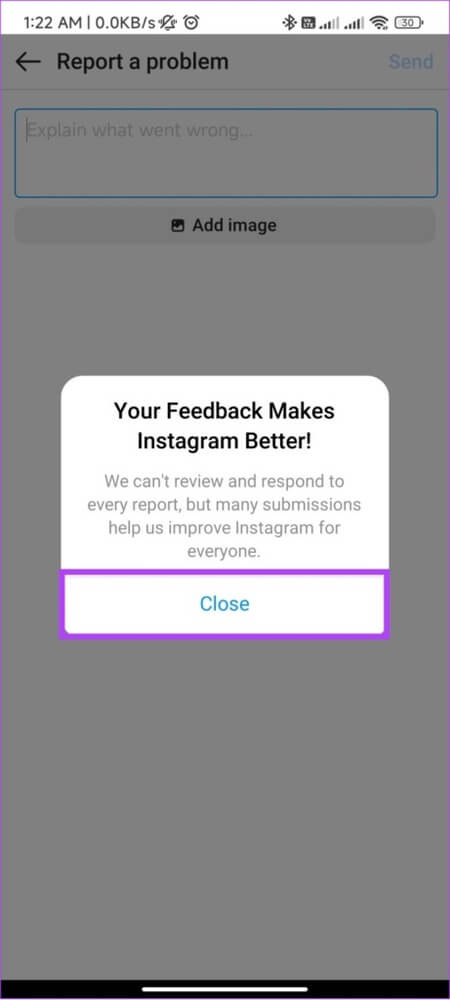
Metode 4: Rapportér et Instagram-problem via en mobilbrowser
Udover apps tilgår mange også Instagram via mobilbrowsere, og hvis du støder på fejl eller mangler, kan du her se, hvordan du rapporterer dem til Instagram.
Trin 1: Åben Instagram På enhver webbrowser.
Trin 2: Klik på Dit profilbillede Fra nederste højre hjørne.

Trin 3: Klik på Indstillinger-ikon.
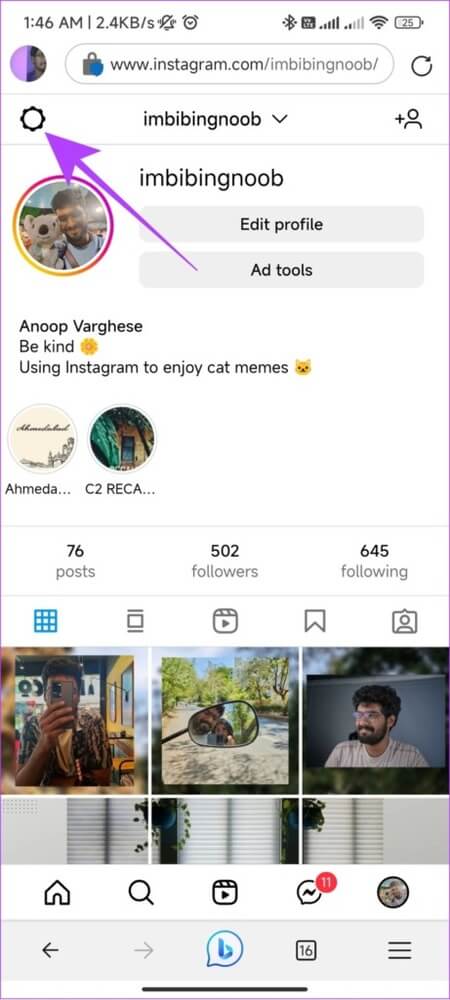
Trin 4: Rul ned, og tryk på Rapporter et problem.
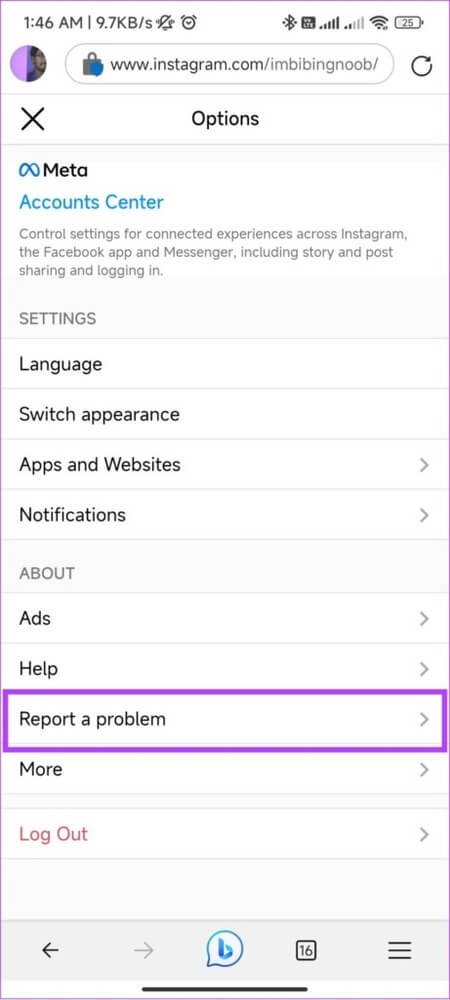
Trin 5: Nævn problemerne, tilføj eventuelle filer, og klik på Indsend en rapport.
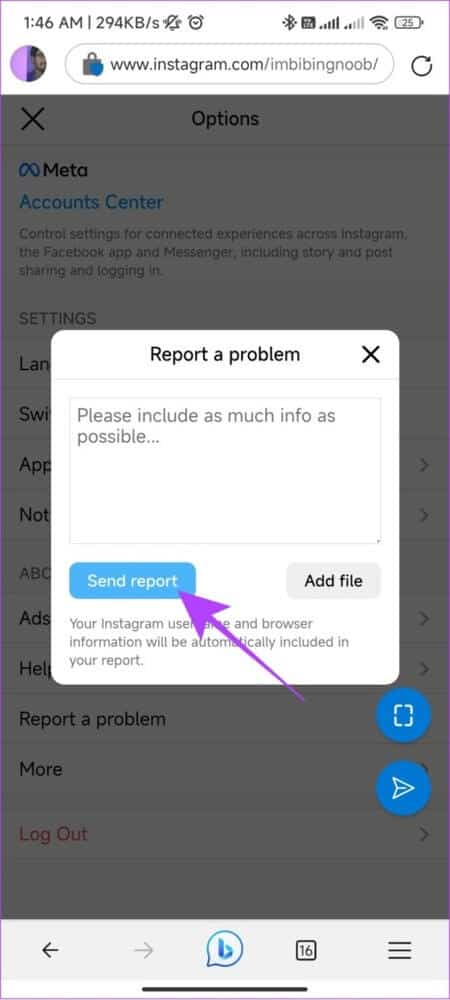
Trin 6: Du vil modtage en bekræftelse. Klik. Det blev gennemført.
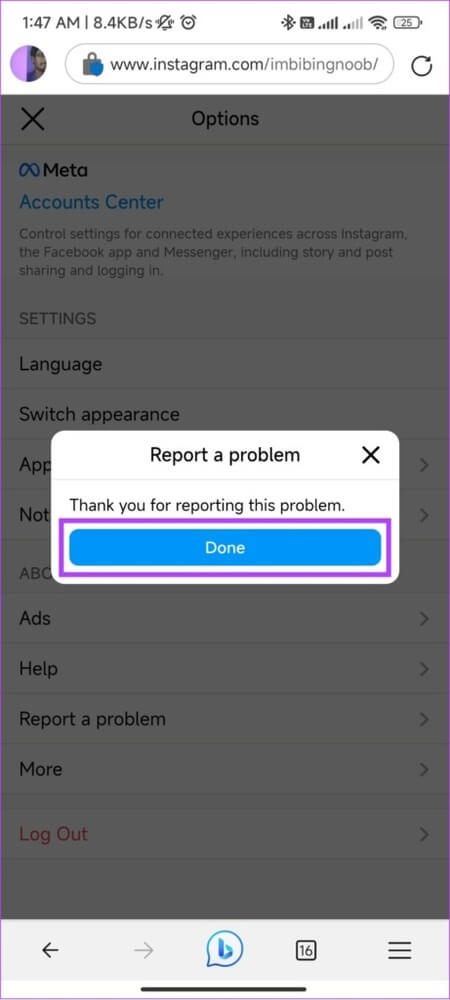
Metode 5: Rapportér et Instagram-problem ved hjælp af en computer
Selvom Instagram primært er en platform designet til smartphones, bruger mange mennesker den også på computere. Hvis du oplever problemer og vil rapportere en fejl eller fejl, skal du gøre følgende:
Trin 1: Åben Instagram I en hvilken som helst webbrowser skal du klikke på Liste over tre vandrette linjer fra venstre sidepanel.
Bemærk: Hvis du ikke kan vælge det, skal du udvide vinduet.
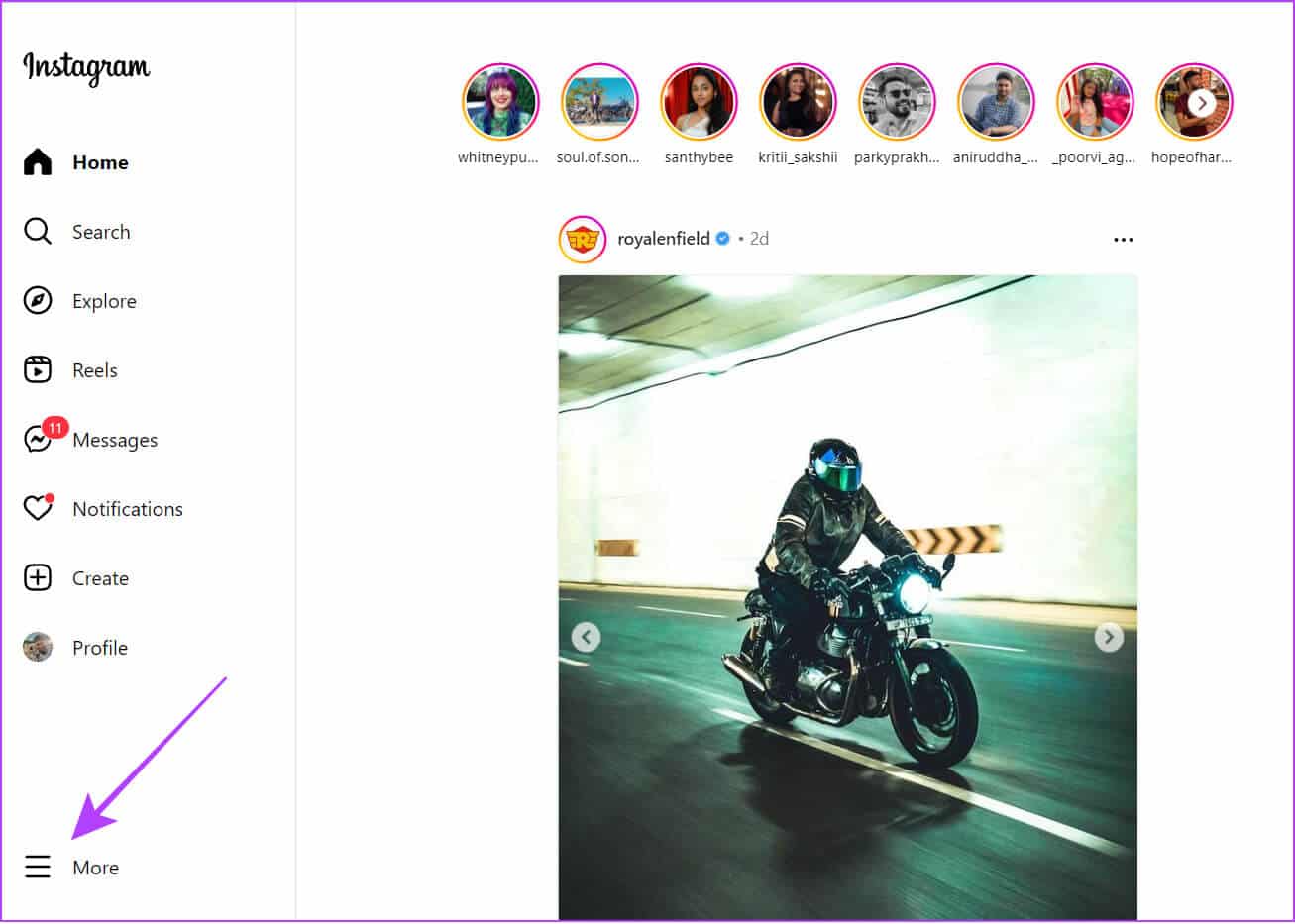
Trin 2: Akhtar Rapporter et problem.
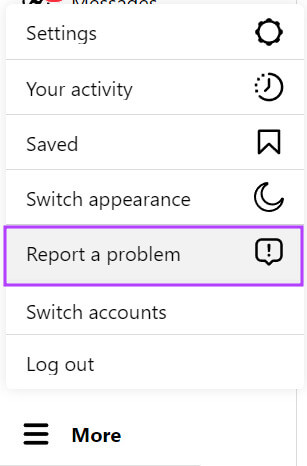
Trin 3: Nævn problemerne, tilføj eventuelle filer, og klik på Indsend en rapport.
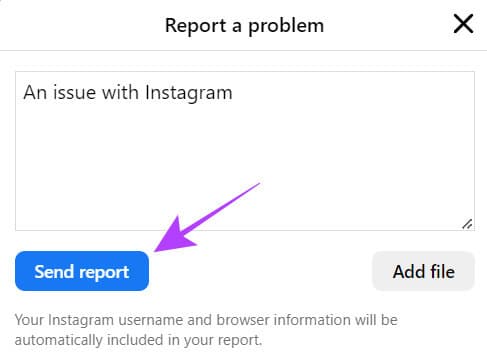
Trin 4: Du modtager en bekræftelse, hvis det lykkes. Klik. Det blev afsluttet أو X ud.
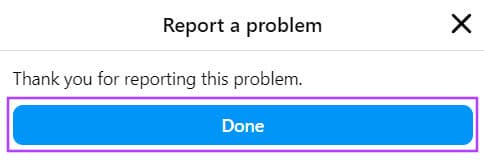
Metode 6: Kontakt Instagram via e-mail eller telefonnummer
Selvom der er flere måder at kontakte Instagram-support online på, foretrækker nogle stadig de gammeldags metoder til at kontakte via telefonnummer eller e-mail. Her er de officielle e-mailadresser og telefonnumre, du kan bruge til at kontakte Instagram.
telefonnummer: 650-543-4800 أو 650-308-7300.
البريد الإلكتروني: [e-mail beskyttet]
Bemærk: Der kan være risiko for langsom respons på denne stream, da Instagram modtager mange anmodninger fra disse to muligheder.
Sådan tjekker du, om Instagram reagerer på dit problem
Nu hvor du har præsenteret dine problemer, har du ret til at vide, hvordan de udvikler sig. Sådan finder du ud af det:
Trin 1: Åbn en app Instagram > Klik på Profil > Klik på menuen med tre vandrette linjer.
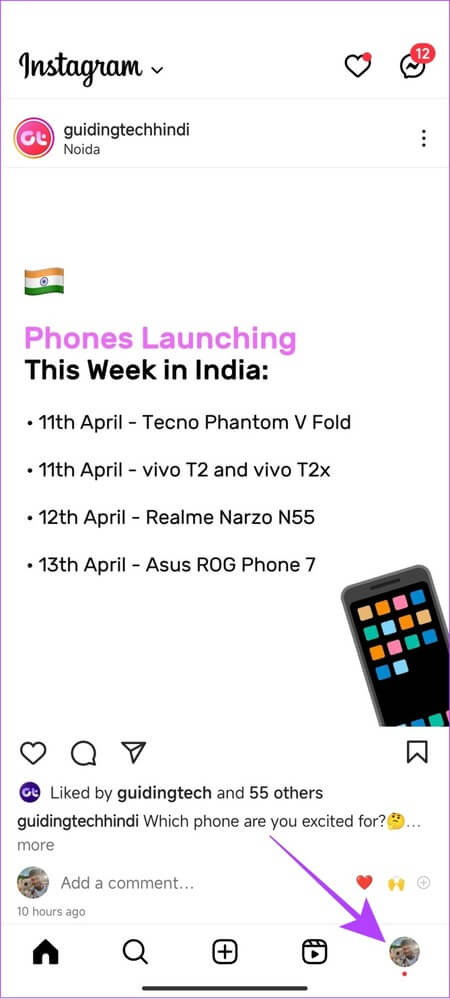
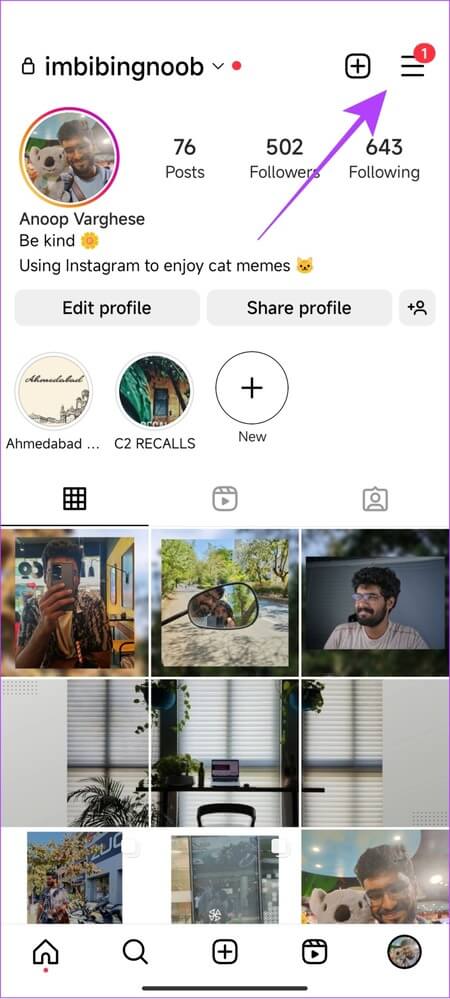
Trin 2: Akhtar Indstillinger > Hjælp.

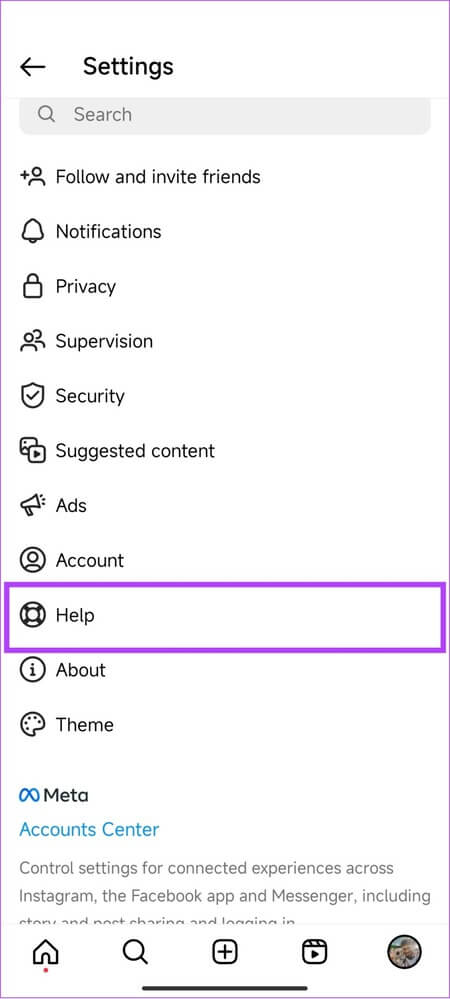
Trin 3: Klik på Supportanmodninger.
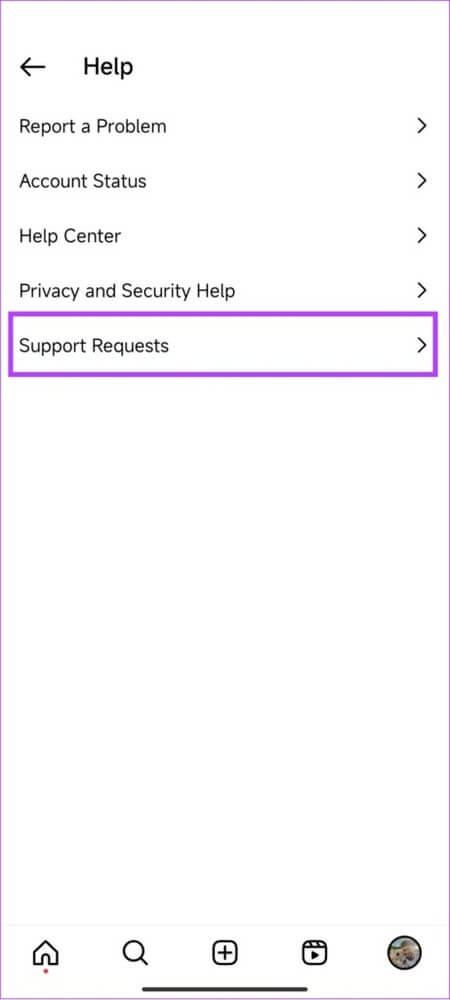
Trin 4: Klik nu Rapporter.
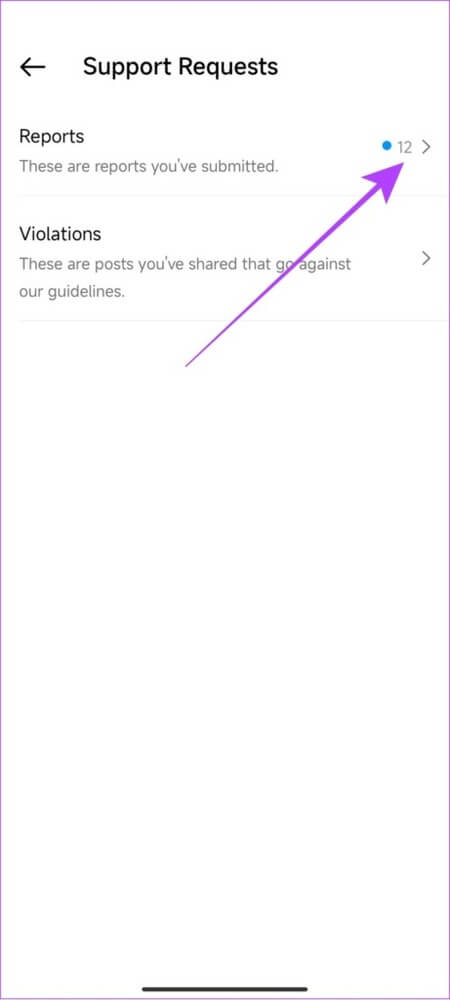
Her kan du se alle de rapporter, du har indsendt, inklusive rapporten over opslag og deres status.
Bonus: Tjek hjælpecenteret for at se, om problemet allerede er blevet løst.
Da millioner af mennesker bruger Instagram, har de sandsynligvis allerede rapporteret appproblemer, fejl eller Instagram-fejl, du oplever. Derudover har Instagram muligvis allerede adresseret dem. For at bekræfte kan du besøge Instagram supportside Og læs alt om det.
Derudover kan du stadig kontakte Instagram-support for at rapportere upassende indhold, hvis du ikke har en Instagram-konto.
Ofte stillede spørgsmål om Instagram-kontakt
Q1. Hvor lang tid tager det for Instagram at svare på en rapport?
Svar: Selvom der ikke er nogen officiel bekræftelse, kan det tage 24-48 timer at få et svar fra Instagram-teamet.
Q2. Ser Instagram, når du rapporterer et problem?
Svar: Ja. Instagram ved, når du rapporterer et problem. Hvis du ønsker det, kan du give flere oplysninger, f.eks. logfiler og diagnosticering.
Q3. Hvor lang tid tager det for Instagram at løse et problem?
Svar: Afhængigt af problemets alvor vil tidsrammen for dets løsning vare fra en dag til en uge eller endda mere.
Q4. Hvor lang tid tager det for Instagram at deaktivere din konto?
Svar: Instagram kan deaktivere en konto, så længe de ønsker at løse problemet. Du vil kun kunne løse det, indtil problemet er løst.
Q5. Hvordan ved jeg, hvem der har rapporteret mig på Instagram?
Svar: Der er ingen officiel måde at vide, om nogen har anmeldt din Instagram-konto.
Q6. Kan Instagram sende e-mails?
Svar: Ja. Instagram vil kunne sende dig beskeder fra dine @mail.instagram.com- eller @facebookmail.com-brugere.
Brug Instagram fejlfrit
For at forblive konkurrencedygtig vil Instagram fortsætte med at udrulle nye funktioner, som kan gøre platformen ustabil. For at forbedre hastigheden på at indsende rettelser på Instagram, skal vi vide, hvordan man kontakter Instagram for at få hjælp eller rapporterer et problem. Vi håber, at denne guide hjælper dig med at komme i kontakt med Instagram!









